
Font Google tidak terbatas pada web. Anda dapat mengunduh dan menggunakannya secara lokal dalam aplikasi seperti Microsoft Word . Kami akan menunjukkan cara mengunduh dan menggunakan font ini di komputer Windows dan Mac.
Pertama, unduh font
Pertama, unduh font atau font yang ingin Anda gunakan dalam dokumen Anda dari perpustakaan Google Font. Anda dapat mengunduh font tertentu atau meraih semuanya sekaligus.
Mari kita mulai dengan mengunduh font tertentu. Menuju ke Font google. situs dan pilih font untuk diunduh.
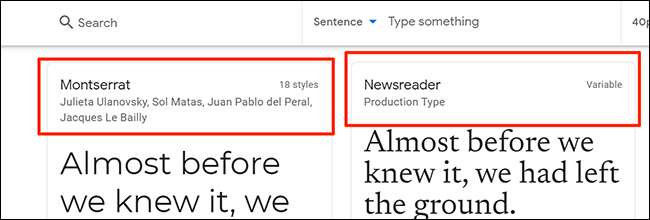
Di layar font, klik "Unduh Keluarga" di sudut kanan atas.
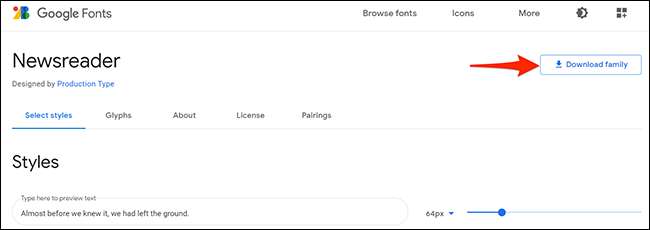
Jika Anda ingin mengunduh semua font dari Google Fonts, buka Font Google di GitHub di browser web Anda. Dari sana, gulir ke bawah ke bagian "Unduh Semua Font Google" dan klik tautan unduhan.
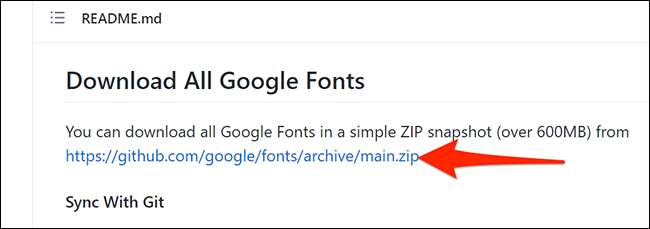
Sekarang, instal font Google yang Anda unduh
Langkah selanjutnya adalah menginstal font yang diunduh di komputer Windows atau Mac Anda.
Untuk melakukan ini, pertama, klik dua kali arsip zip yang diunduh untuk membukanya. Kemudian, klik dua kali file font (biasanya berakhir dengan ekstensi .ttf.) Untuk membuka font.
Catatan: Catatan: Jika ada beberapa font dalam arsip, ulangi proses untuk setiap font.
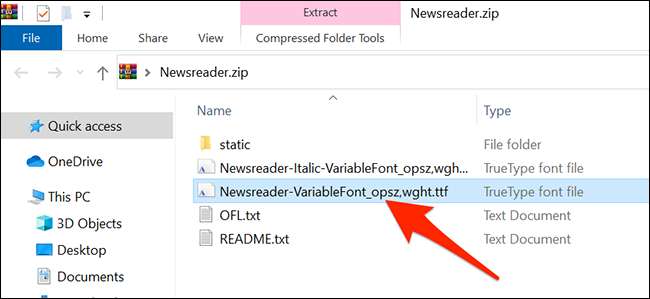
Komputer Anda akan membuka pratinjau font yang dipilih. Jika Anda menggunakan Windows, klik "Instal" di bagian atas jendela ini.
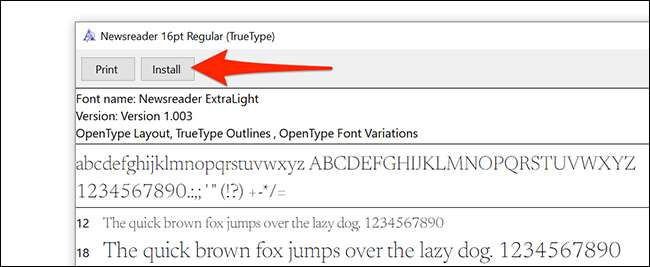
Pengguna Mac perlu mengklik "Instal Font" di bagian bawah jendela pratinjau.
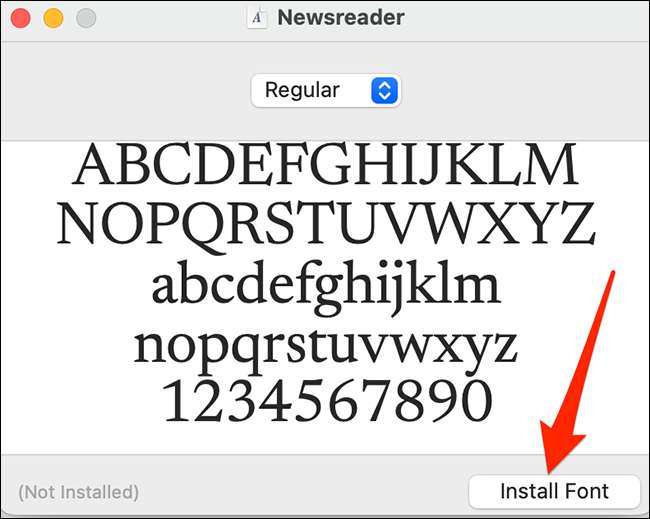
Font yang dipilih sekarang akan diinstal pada komputer Anda.
Mari kita gunakan font Google di Microsoft Word
Di Microsoft Word, Anda akan menggunakan font google dengan cara yang sama seperti Anda menggunakan font lainnya.
Untuk mengakses font yang baru dipasang di Word, buka dokumen yang ada di Word atau pilih "Dokumen Kosong" di layar utama Word untuk membuat yang baru.

Di jendela pengeditan Word, pada tab Beranda Ribbon, cari grup "Font" dan klik menu drop-down (yang menampilkan nama font saat ini).
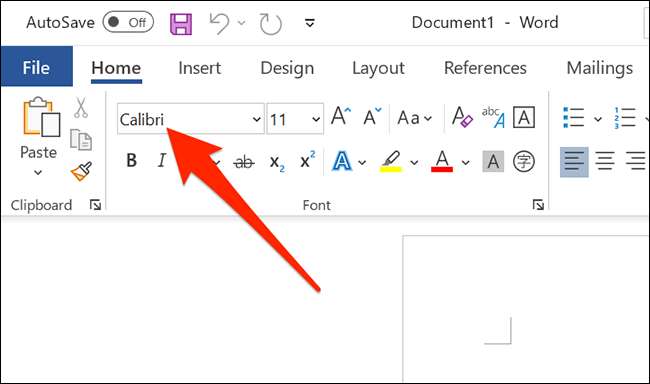
Gulir ke bawah menu tarik-turun font, temukan font google Anda yang baru diinstal, dan klik.
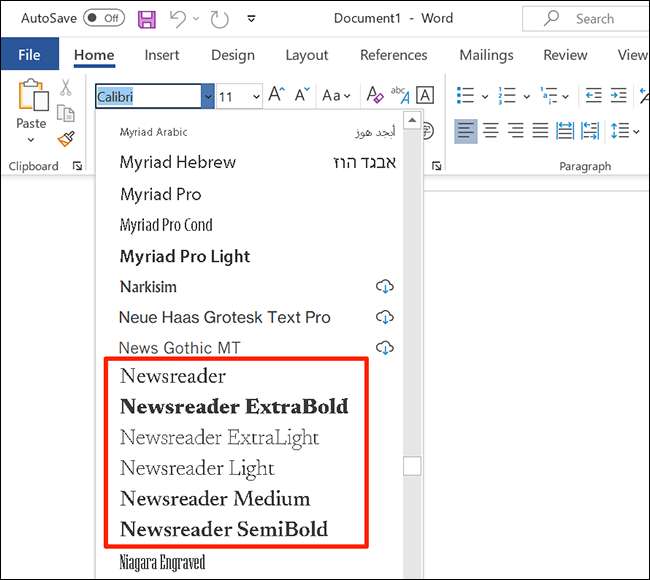
Klik di mana saja dalam dokumen Anda untuk mulai mengetik dengan font Google yang Anda pilih.
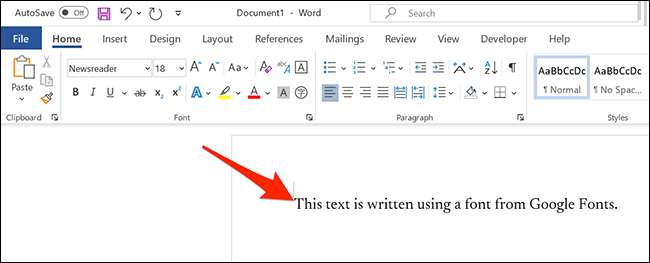
Dan itulah cara Anda membawa dan menggunakan font web Google secara lokal di komputer Windows atau Mac Anda!
TERKAIT: Microsoft Word: Penting Pemformatan Dokumen







